CROSS MALLの設定
当サービスは、標準連携の新規受付を停止しております。
すでに連携済の環境では、引き続きご利用いただけます。
すでに連携済の環境では、引き続きご利用いただけます。
CROSS MALL ご利用時の設定
目次
-
一元管理ASPソフト CROSS MALL(クロスモール) との受注連携および在庫連携を行うには、
別途、『株式会社アイル』の運営する CROSS MALL との契約が必要となります。Bカート管理画面 > 各種設定 > 外部連携 のページの、CROSS MALL の項目を見てみましょう。
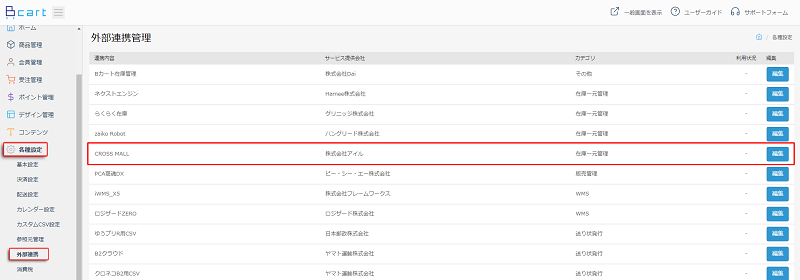
-
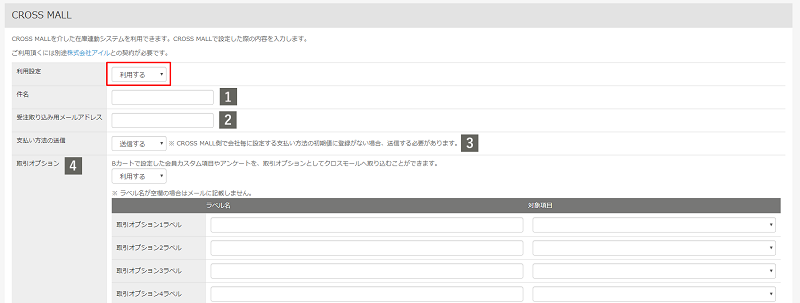
CROSS MALL の管理画面 > 管理者情報 にある【件名】【受注取り込み用メールアドレス】
【支払い方法の送信】【取引オプション】を、Bカートの上記項目に入力します。利用設定 「利用する」に切り替えると、受注連携が有効になります。 1件名 CROSS MALL 側の管理画面にあるシステム設定 > 店舗情報 より、
Bカートの登録情報を選択、「注文メール件名」に記載された件名と同一のものにする必要があります。
※ 注文受付メールの件名が上記件名と重複する場合、正常に取り込めませんのでご注意ください。
注文受付メールの件名はコンテンツ > メールテンプレート管理 > テンプレート名「注文受付」からご確認いただけます。2受注取り込み用メールアドレス CROSS MALL 側の管理画面にあるマスタ登録 > メールアカウント に設定したメールと同一のアドレスを登録します。 3支払い方法の送信 CROSS MALL 側で会社毎に設定する支払い方法の初期値に登録がない場合、送信する必要があります。 4取引オプション Bカートで設定している「受注時アンケート」の項目や、「会員カスタム項目」が存在する場合、
取引オプションとしてCROSS MALLへ取り込むことが可能です。
コンテンツ > 各ページ管理内の 注文ページ および 会員登録ページ を参考のうえ、同一項目を登録しましょう。以上で、Bカート側の設定は完了です。
-
商品マスタの登録 予め、CROSS MALL側にBカートで取り扱っている商品マスタを登録しておきます。
Bカートで受注した商品に、CROSS MALL側で登録のない商品が含まれる場合、該当の受注は連携されません。商品マスタの登録など、CROSS MALL側での詳細設定は、CROSS MALLのサポートセンターまでお問い合わせください。
現状の機能では、BカートからCROSS MALLへの受注情報の取り込みは行っていますが、
CROSS MALL側で別途在庫変動(他モールでの注文等)時は、Bカートへの在庫連携は行われません。
Bカートでの注文時にはCROSS MALL側・Bカート側ともに在庫数が変動しますが、
CROSS MALL側で変更された情報をBカートに自動的に反映することは出来ませんので、別途手作業が必要となります。属性コードを利用しない場合 CROSS MALLにおける「属性コード」を利用しない場合、
Bカートで登録する【品番】と、CROSS MALLでの【商品コード】が一致するように登録します。
Bカートとの連携は【品番】をキーに行われるため、「商品管理番号」は関連しません。属性コードを利用する場合 CROSS MALLにおける「属性コード」を利用する場合、Bカートで登録する品番を、
CROSS MALLでの【商品コード】+【属性コード】を組み合わせた形式へ合わせる必要があります。
Bカートとの連携は【品番】をキーに行われるため、「商品管理番号」は関連しません。登録例
Bカート:品番【T1size-S】
CROSS MALL:商品コード【T1】・属性コード【size-S】と登録し、
上記のように、Bカートの品番には、【商品コード】+【属性コード】の形式で登録する必要があります。
※属性コード2まで利用する場合は、【商品コード】+【属性コード1】+【属性コード2】の形式※この際、Bカートの商品基本情報内「商品管理番号」に【T1】、
セット情報内「品番」に【size-S】と登録しても、連携を行うことは出来ません。注文完了 「注文ページ」で注文確定すると、CROSS MALLとの連携ページで設定した「受注取り込み用メールアドレス」に送信され、
一定時間ごとにCROSS MALL側で該当の受注メールを取り込みます。(Bカートのシステムでは、注文受付時点で在庫が変動します)。空のメールアドレスを許可の機能を利用している場合、
CROSS MALLでの受注取り込みは注文者様のメールアドレスが必須のため、受注連携を行うことができません。
会員様にアドレスを登録していただく、などの対応が必要になります。
【1】受注連携の設定方法
【2】受注連携の流れ
CROSS MALLとの受注連携時の注意事項
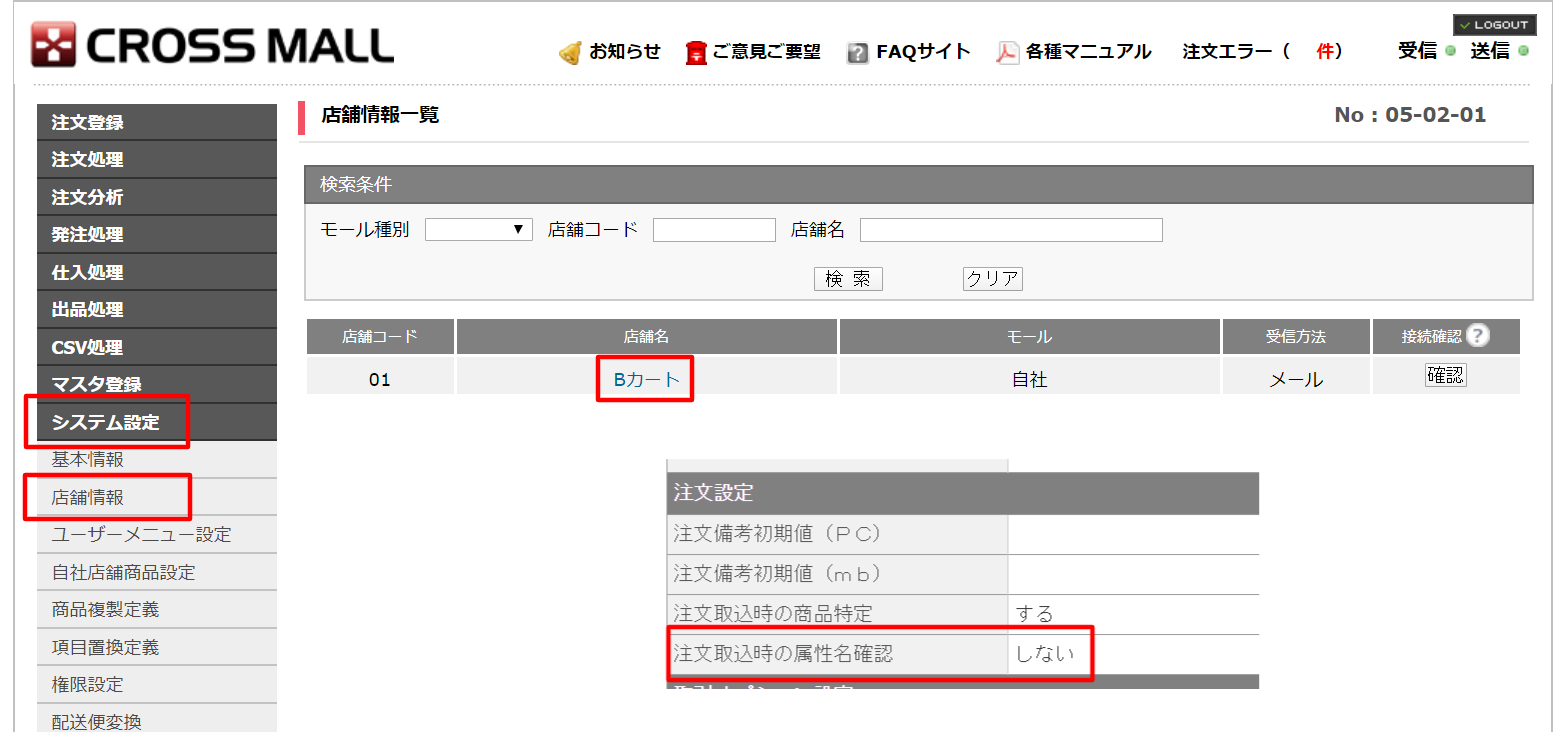
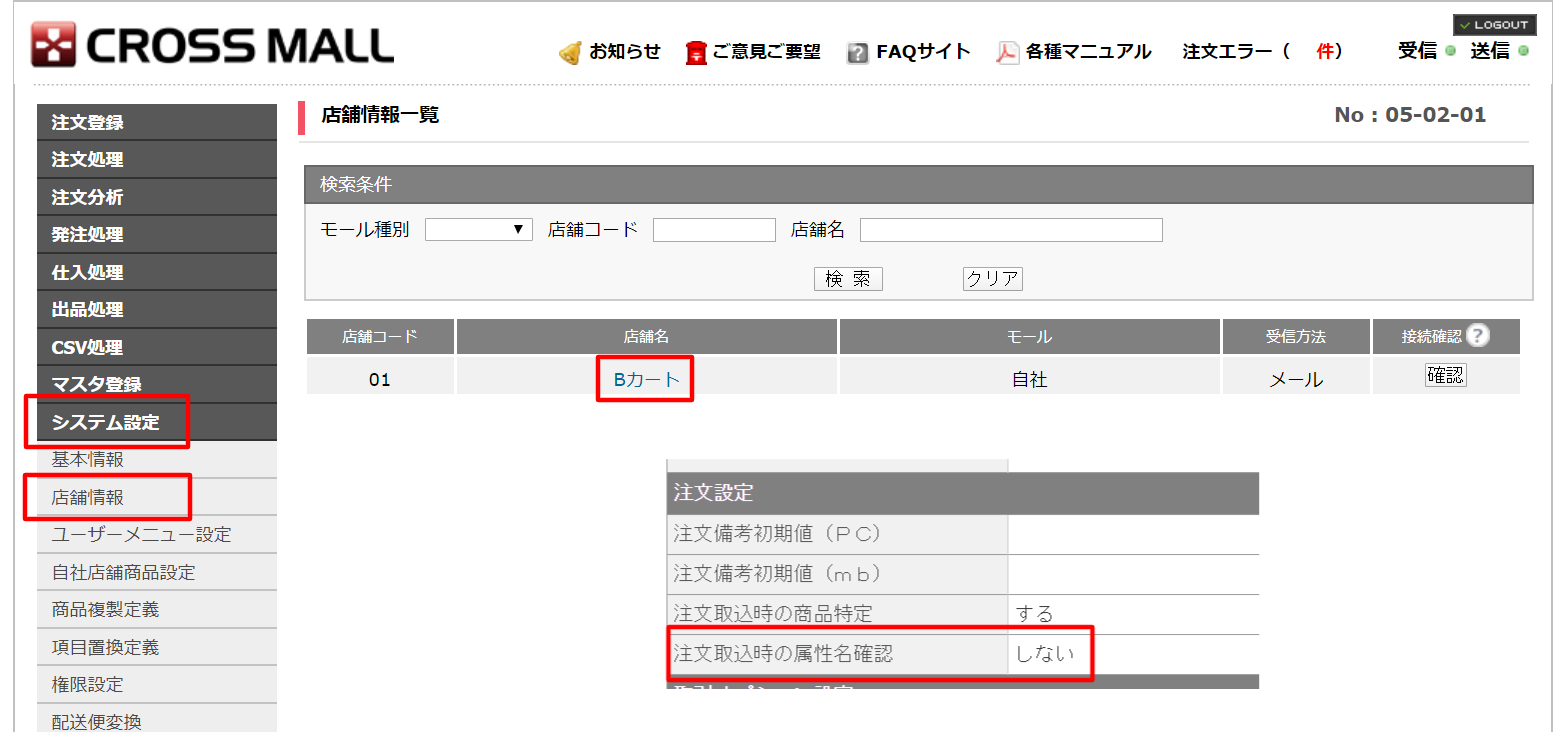
CROSS MALL管理画面>システム設定>店舗情報 より
Bカートの設定ページを開いて、注文取込時の属性名確認を「しない」に設定してください。
注文取込時の属性名確認を「する」に設定した場合は、Bカートからの受注データをCROSS MALL側に取り込むことができません。
【3】在庫連携の設定方法
クロスモールとの在庫連携に関しては、BカートAPIアカウントの発行後、管理画面よりトークンの発行を行う必要があります。このトークンをクロスモールにお伝えいただく事で在庫連携の初期設定が可能となります。
※トークンの発行方法についてはこちらからトークン発行手順
CROSS MALLとの在庫連携における注意事項
クロスモールからの在庫連携に関しては別途契約が必要になりますので、詳細はクロスモール提供元である株式会社アイル様にご確認ください。
クロスモールからの在庫連携に関しては別途契約が必要になりますので、詳細はクロスモール提供元である株式会社アイル様にご確認ください。
